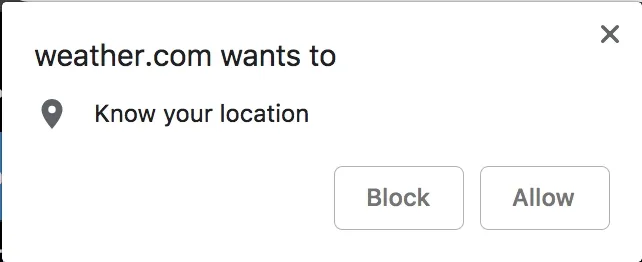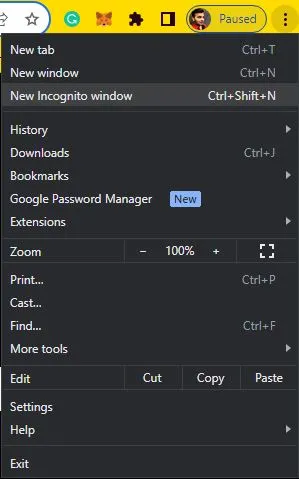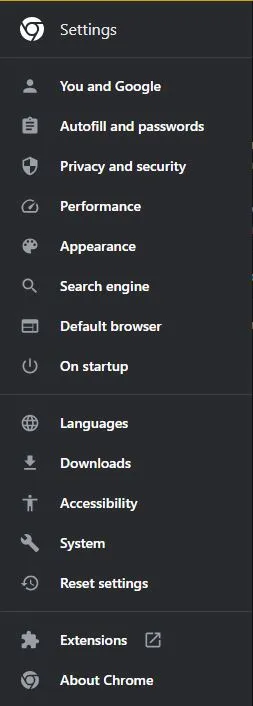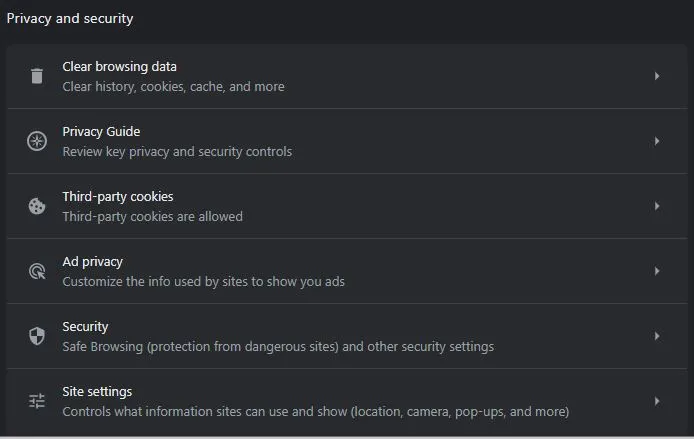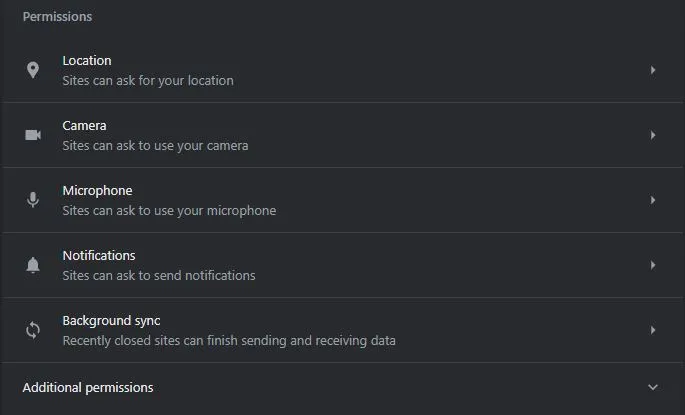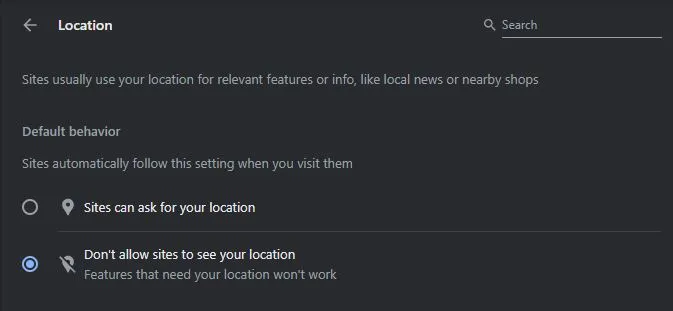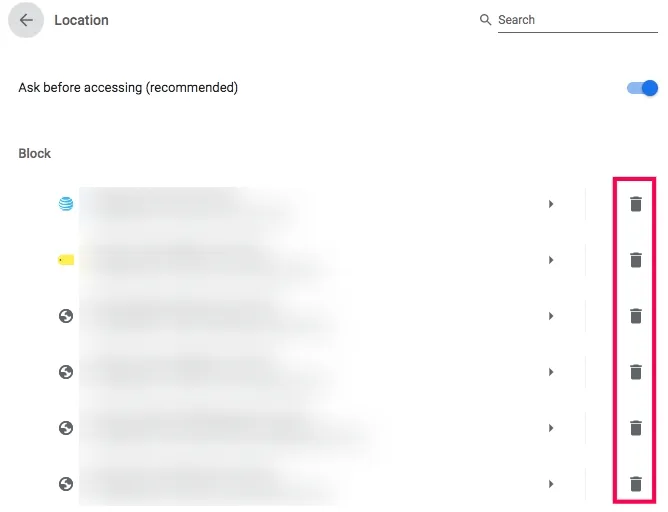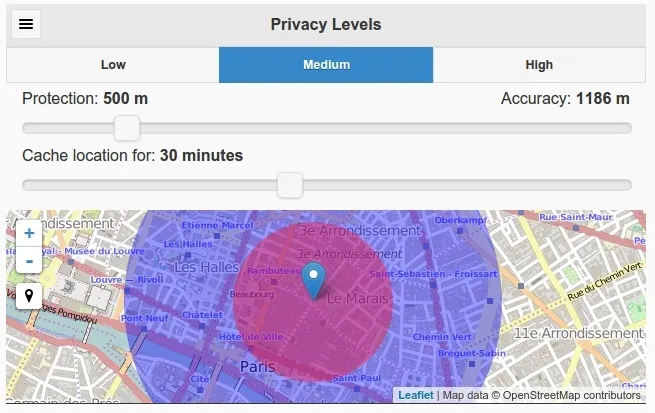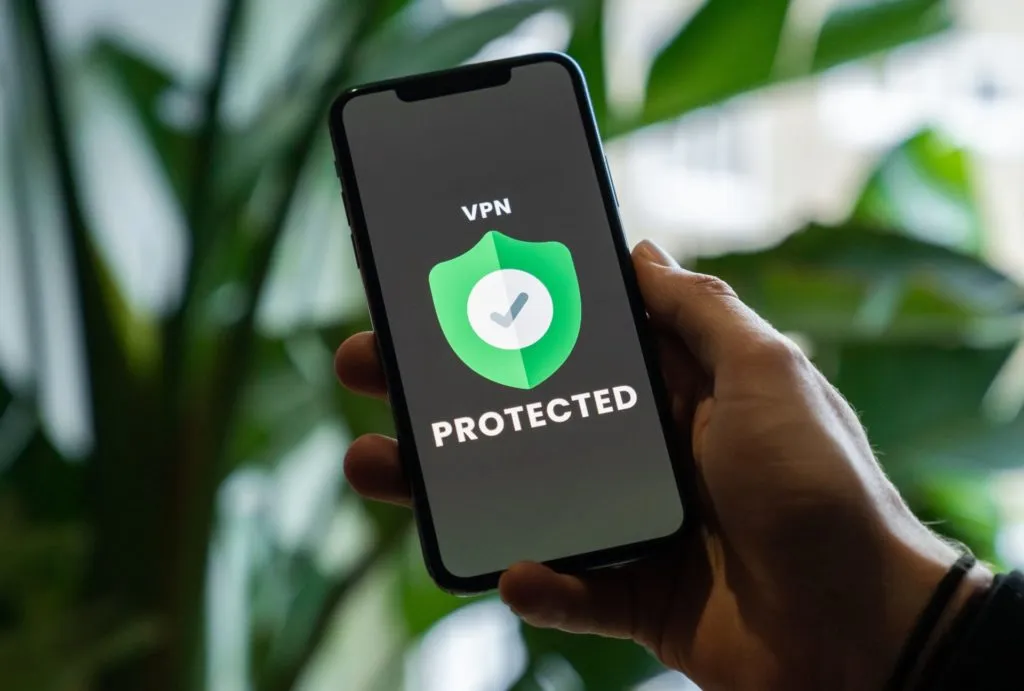အကြောင်းအမျိုးမျိုးကြောင့် Google Chrome သည် သင့်တည်နေရာကို ခြေရာခံသည်။ သင့်တည်နေရာဒေတာကို အသုံးပြုခြင်းဖြင့်၊ ဘရောက်ဆာသည် ဝဘ်ဆိုက်များမှ အသုံးဝင်သော ဒေသဆိုင်ရာအချက်အလက်များကို ရရှိနိုင်ပြီး သင်လိုအပ်သောအရာများကို ရှာဖွေရန် ပိုမိုလွယ်ကူစေသည်။ သို့သော်၊ သင်သည် သင်၏ကိုယ်ရေးကိုယ်တာအား ဂရုစိုက်ပါက၊ Google Chrome သည် သင့်တည်နေရာကို ခြေရာခံခြင်းမပြုရန် သို့မဟုတ် သင့်ဘရောက်ဆာတွင် တည်နေရာအတုကိုပင် တင်ပြခြင်းအား သင်နှစ်သက်နိုင်သည်။
မတူတဲ့ တည်နေရာကို ဘာကြောင့် သတ်မှတ်ချင်နေပါစေ။ Google က Chrome ကိုဒါကို နည်းလမ်းပေါင်းများစွာနဲ့ သင်လုပ်နိုင်တယ်။ ဤဆောင်းပါးသည် Google Chrome တွင် သင့်တည်နေရာကို အတုခိုးနည်းကို ရှင်းပြပါမည်။ သို့သော် ဦးစွာ၊ Chrome သည် သင့်တည်နေရာကို အခြေခံအားဖြင့် သိနိုင်ပုံကို လေ့လာကြည့်ကြပါစို့။
သင်ရောက်နေတဲ့နေရာကို Chrome က ဘယ်လိုသိလဲ။
သင့်တည်နေရာကို ဆုံးဖြတ်ရန်အတွက် Chrome သို့မဟုတ် ကွန်ပျူတာ သို့မဟုတ် စမတ်ဖုန်းများရှိ အခြားပရိုဂရမ်တစ်ခုခုတွင် အသုံးပြုနိုင်သည့် မတူညီသောနည်းလမ်းများစွာရှိပါသည်။ Chrome သည် စမတ်ဖုန်း၊ တက်ဘလက်များနှင့် ကွန်ပျူတာများကဲ့သို့ စက်ပစ္စည်းအမျိုးမျိုးတွင် အလုပ်လုပ်သောကြောင့် ဤအချက်အလက်သည် ဤပလပ်ဖောင်းသုံးခုစလုံးနှင့် သက်ဆိုင်ပါသည်။
Global Positioning စနစ်
ခေတ်မီစမတ်ဖုန်းနှင့် တက်ဘလက်များအားလုံးတွင် ၎င်းတို့အား Global Positioning System (GPS) နှင့် ထိတွေ့နိုင်စေမည့် ဟာ့ဒ်ဝဲများ တပ်ဆင်ထားပါသည်။GPS စနစ်) ကမ္ဘာဂြိုဟ်ပတ်ပတ်လည်ရှိ ဂြိုလ်တုများကွန်ရက်မှတဆင့်။ GPS ဂြိုလ်တုအမြောက်အမြားသည် တစ်နေ့လျှင် နှစ်ကြိမ် ကမ္ဘာမြေကို လှည့်ပတ်လျက်ရှိပြီး တစ်ခုစီတွင် အားကောင်းသော ရေဒီယိုထုတ်လွှင့်မှုတစ်ခုနှင့် ဂြိုလ်တုပေါ်ရှိ လက်ရှိအချိန်ကို ဂြိုလ်တစ်ခုလုံးသို့ ထုတ်လွှင့်ပေးသည့် နာရီတစ်လုံးစီ ဆောင်ထားကြသည်။

စမတ်ဖုန်းများ၊ တက်ဘလက်များနှင့် မိုဘိုင်းလ်စက်ပစ္စည်းများနှင့် PC များတွင်တွေ့ရသော GPS လက်ခံကိရိယာများသည် ကမ္ဘာမြေပြင်အထက်တွင်ရှိသော ကိရိယာ၏တည်နေရာနှင့် ကျိုးကြောင်းဆီလျော်စွာအနီးတွင်ရှိသော GPS ဂြိုလ်တုအမျိုးမျိုးမှ အချက်ပြမှုများကို လက်ခံရရှိပါသည်။
ထို့နောက် လက်ခံသူသည် မတူညီသော ဂြိုလ်တုများမှ အချက်ပြမှုများနှင့် အချိန်များကို တွက်ချက်ကာ ကိရိယာသည် ဂြိုဟ်မျက်နှာပြင်ပေါ်တွင် ရှိသင့်သည့် တည်နေရာအတိအကျကို ခန့်မှန်းသည်။ စမတ်ဖုန်းများကဲ့သို့သော လူသုံးစက်ပစ္စည်းများတွင် Global Positioning System (GPS) ကို တစ်ပေအောက်အတွင်း တိကျသည်ဟု ယူဆသော်လည်း လက်တွေ့တွင်၊ ၎င်းသည် အမှန်တကယ်တည်နေရာ၏ ဆယ်ပေမှ ပေနှစ်ဆယ်အတွင်း တိကျသောတည်နေရာကို ပေးစွမ်းနိုင်သည်။
စမတ်ဖုန်းနှင့် တက်ဘလက်များရှိ အခြားအက်ပ်များကဲ့သို့ပင် Chrome သည် GPS တည်နေရာအချက်အလက်ကို ဝင်ရောက်ကြည့်ရှုနိုင်ပြီး သင့်တည်နေရာကို ဆုံးဖြတ်ရန်အတွက် ၎င်းကို အသုံးပြုနိုင်သည်။
ဝိုင်ဖိုင်
access point တစ်ခုစီကို ပို့ပေးပါတယ်။ router ပါ။ Wi-Fi ကွန်ရက်တစ်ခုတွင်၊ အခြေခံဝန်ဆောင်မှုသတ်မှတ်သတ်မှတ်မှုအမှတ်အသား (BSSID) သည် ကွန်ရက်အတွင်းရှိ router သို့မဟုတ် access point ကိုဖော်ထုတ်ပေးသည့်ထူးခြားသောသတ်မှတ်မှုတစ်ခုဖြစ်သည်။
Router ကိုယ်တိုင်က ၎င်း၏ပထဝီဝင်တည်နေရာအတိအကျကို မသိသောကြောင့် BSSID ကိုယ်တိုင်တွင် သီးခြားတည်နေရာအချက်အလက် မပါဝင်ပါ။ ၎င်း၏ကိုယ်ပိုင် IP လိပ်စာသာရှိသည်။
BSSID အချက်အလက်များသည် အများသူငှာရရှိနိုင်ပြီး တစ်စုံတစ်ယောက်သည် စမတ်ဖုန်းဖြင့် router သို့ ချိတ်ဆက်သောအခါတွင် ၎င်းကို Google ၏ဒေတာဘေ့စ်တွင် မှတ်တမ်းတင်ထားသည်။ ၎င်းသည် စမတ်ဖုန်း၏တည်နေရာကို တစ်ချိန်တည်းချိတ်ဆက်ရန် လုပ်ဆောင်သည်။ ချိတ်ဆက်မှု ၎င်း၏ဆက်စပ် BSSID အချက်အလက်နှင့်အတူ။
ဤနည်းလမ်းသည် အကောင်းဆုံးမဟုတ်သော်လည်း၊ Chrome သည် သီးခြား router တစ်ခုနှင့် ချိတ်ဆက်ထားလျှင် HTML5 တည်နေရာ API ကို အသုံးပြု၍ ၎င်း၏ရုပ်ပိုင်းဆိုင်ရာတည်နေရာကို လျင်မြန်လွယ်ကူစွာ ရှာဖွေရန် ဘရောက်ဆာသည် ၎င်း၏ BSSID ကို အသုံးပြုနိုင်သည်။
အိုင်ပီ
အခြားမည်သည့်အရာကိုမျှ အတည်မပြုနိုင်ပါက၊ Google Chrome သည် ဝင်ရောက်နိုင်သည်။ အိုင်ပီ သင့်ကွန်ပျူတာအတွက်။ IP လိပ်စာ သို့မဟုတ် Internet Protocol လိပ်စာသည် ကွန်ပျူတာကွန်ရက်ရှိ စက်တစ်ခုစီအတွက် သတ်မှတ်ထားသော သီးသန့်ဂဏန်းအထောက်အထားတစ်ခုဖြစ်သည်။ ရိုးရိုးရှင်းရှင်းပြောရလျှင် ၎င်းသည် စာတိုက်လိပ်စာကဲ့သို့သော်လည်း ရှည်လျားသောနံပါတ်များပါရှိသည်။
IP လိပ်စာသည် အင်တာနက်ဖွဲ့စည်းပုံအတွင်း တည်နေရာအတွက် တိကျသော်လည်း၊ ဤဖွဲ့စည်းပုံသည် ပထဝီဝင်တည်နေရာများနှင့် အပေါ်ယံချိတ်ဆက်မှုသာရှိသည်။ သို့သော်လည်း၊ ISP များသည် IP လိပ်စာအပိုင်းအခြားများနှင့် နိုင်ငံအချို့၏ ဒေသများကြားတွင် ကြမ်းတမ်းသော ဆက်စပ်မှုကို ဖော်ဆောင်သည်။
တစ်နည်းအားဖြင့် ISP က စုံစမ်းမေးမြန်းတဲ့အခါ... အိုင်ပီ သင့်ကွန်ပြူတာ၏ ရုပ်ပိုင်းဆိုင်ရာတည်နေရာကို တောင်းဆိုသည့်အရာသည် အချက်အလက်လုံးဝမရှိခြင်းထက် ပိုမိုကောင်းမွန်သော အနီးစပ်ဆုံးရလဒ်များကို အများအားဖြင့် ပြသပါလိမ့်မည်။ အမေရိကန်ပြည်ထောင်စုတွင်၊ IP လိပ်စာမှရရှိသောတည်နေရာသည် သင်ရောက်ရှိနေသည့်ပြည်နယ်၏ ခန့်မှန်းချက်ကောင်းဖြစ်ပြီး မြို့နှင့်ပတ်သက်သော ယေဘုယျအားဖြင့် တိကျနိုင်ပါသည်။
ဝဘ်ဆိုဒ်သို့ ဝင်ကြည့်ခြင်းဖြင့် ဤအရာကို သင်ကိုယ်တိုင် စမ်းသပ်နိုင်ပါသည်။အိုင်ပီတည်နေရာ Finder ကို" ပြီးလျှင် သင်၏ IP လိပ်စာကို ရိုက်ထည့်ပါ။ သင်အသုံးပြုနေသည့် ကွန်ပျူတာ သို့မဟုတ် စက်အမျိုးအစားပေါ်မူတည်၍ ဤစာမျက်နှာသည် သင့်အား ချိတ်ဆက်မှုအခြေခံတည်နေရာအချက်အလက်ကို ပြသပေးမည်ဖြစ်သည်။ ဝိုင်ဖိုင် သို့မဟုတ် GPS ဒေတာ။
Google Chrome တွင် သင့်ဝဘ်ဆိုဒ်ကို အတုလုပ်နည်း
ယခု ကျွန်ုပ်တို့သည် Chrome သည် သင်ရှိရာအရပ်ကို မည်သို့သိသနည်း၊ သင်အခြားတစ်နေရာတွင် ရှိနေသည်ဟု ထင်မြင်စေရန် ၎င်းကို ကျွန်ုပ်တို့ မည်သို့လှည့်စားနိုင်မည်နည်း။
1. GPS အသုံးပြုခွင့်ကို ပိတ်ပါ။
သင့်တည်နေရာကို အတုအယောင်ပြုလုပ်ရန် နည်းလမ်းတစ်ခုမှာ Chrome မှ ပထဝီဝင်အချက်အလက်များကို ဝင်ရောက်ကြည့်ရှုခြင်းမှ တားဆီးထားသည့် သင့်စမတ်ဖုန်း သို့မဟုတ် တက်ဘလက်ရှိ GPS လုပ်ဆောင်ချက်ကို ပိတ်ရန်ဖြစ်သည်။ အကယ်၍ သင်သည် Chrome ရှိ ဝဘ်ဆိုက်တစ်ခုကို ဝင်ရောက်ကြည့်ရှုပြီး “xyz.com မှ သင့်တည်နေရာကို သိလိုသည်” သို့မဟုတ် အလားတူ တစ်စုံတစ်ရာ ကြေငြာထားသည့် ဘရောက်ဆာ သတိပေးချက်လေးကို တွေ့ပါက၊ ၎င်းသည် HTML5 Geolocation API ကို အသုံးပြုမှုကို ညွှန်ပြသည်။
"" ကိုနှိပ်ရန်ဖြစ်နိုင်သည်ပိတ်ပင်ထားမှု” ဤပေါ်လာသော ဝင်းဒိုးတွင် တစ်ခါတစ်ရံ စိတ်အနှောက်အယှက်ဖြစ်တတ်သည်။ ပိတ်ရန် တည်နေရာကိုမျှဝေပါ Google Chrome တွင် ဤပေါ့ပ်အပ်များကို အပြီးတိုင်ပိတ်ဆို့ရန်၊ သင်သည် ဤအဆင့်များကို လိုက်နာနိုင်သည်-
- မီနူးအိုင်ကွန်ကိုနှိပ်ပါ။ သုံးမှတ်နဲ့ ကိရိယာဘား၏ညာဘက်တွင်ရှိသည်။
- နေရာချပါ ဆက်တင်များ .
- စာရင်းထဲမှ ရွေးချယ်ပါ။ လုံခြုံရေးနှင့်လုံခြုံရေး .
- ရွေးပါ ဆိုဒ်ဆက်တင်များ အောက်ကို ဆင်းပြီး ရွေးပါ။
- Permissions ကဏ္ဍကိုသွားပြီး ကလစ်နှိပ်ပါ။ site ကို .
- ရွေးချယ်စရာတစ်ခုကိုရွေးပါ သင့်တည်နေရာကို ကြည့်ရှုရန် ဝဘ်ဆိုက်များကို ခွင့်မပြုပါနှင့် .
- ကိုနှိပ်ပါ အမှိုက်ပုံလေး အကယ်၍ သင်သည် သတ်မှတ်ထားသော ဝဘ်ဆိုက်များကို သင့်တည်နေရာသို့ ဝင်ရောက်ခြင်းမှ ပိတ်ဆို့လိုပါက ဝဘ်ဆိုက်များဘေးတွင်။
ယခုအခါ ဝဘ်ဆိုဒ်များသည် သင့်တည်နေရာကို ဝင်ရောက်ကြည့်ရှုနိုင်တော့မည် မဟုတ်ပါ။ သို့သော် သင်သည် မိုဘိုင်းလ်ဖုန်းသုံးနေပါက၊ Chrome သည် သင်၏ IP လိပ်စာကို မူရင်းအတိုင်း ဝင်ရောက်ကြည့်ရှုနိုင်မည်ဖြစ်ပြီး သင့်တည်နေရာကို ဆုံးဖြတ်ရန်အတွက် သင်၏ IP လိပ်စာကို အသုံးပြုခြင်းမှ တားဆီးရန် ရွေးချယ်ခွင့်မရှိပါ။ GPS ဒေတာအတွက် သင်သည် အက်ပ်သို့ဝင်ရောက်ခွင့်ကို ငြင်းပယ်နိုင်သည် သို့မဟုတ် GPS ကို လုံးဝပိတ်နိုင်သည်။
2. ဘရောက်ဆာအတွင်း သင့်တည်နေရာကို အတုလုပ်ပါ။
သင့်တည်နေရာကို ဝဘ်ဆိုက်များမသိအောင် ဟန့်တားရန် အခြားရွေးချယ်စရာမှာ ၎င်းကို လိမ်ညာရန်ဖြစ်သည်။ ဝဘ်ဆိုက်များ သင်အမှန်တကယ်ရောက်နေသည်ကို မသိစေရန်အတွက် Chrome တွင် တည်နေရာအတုအယောင်ကို အသုံးပြုနိုင်သည်။ US ပြင်ပရှိ Hulu ကဲ့သို့သော ဝန်ဆောင်မှုများကို သင့်အား ဝင်ရောက်ကြည့်ရှုခွင့်မပြုသော်လည်း၊ ၎င်းသည် သင့်အား ဒေသဆိုင်ရာ အကြောင်းအရာများနှင့် ပုံမှန်မရနိုင်သည့် တည်ထောင်ထားသော အကြောင်းအရာများကို ကြည့်ရှုနိုင်မည်ဖြစ်သည်။
ပထဝီဝင်ကန့်သတ်ထားသော ဝဘ်ဆိုဒ်များကို ဝင်ရောက်ကြည့်ရှုလိုပါက၊ ဝန်ဆောင်မှုကို အသုံးပြုရပါမည်။ VPN ကို အောက်မှာ ပြထားသလိုပါပဲ။ Chrome တွင် တည်နေရာအတုအယောင်ပြုလုပ်ခြင်းသည် ယာယီဖြစ်ကြောင်းနှင့် လုပ်ငန်းစဉ်ကို ဘရောက်ဆာအသစ်တိုင်းတွင် ထပ်ခါတလဲလဲ ပြုလုပ်ရမည်ဖြစ်ကြောင်း သင်သိထားသင့်သည်။ သို့သော် ၎င်းသည် အလုပ်ကို ထိထိရောက်ရောက် လုပ်ဆောင်သည်။
တည်နေရာအတုအယောင်ကို အသုံးပြုပြီးနောက်၊ Google Maps ကိုဖွင့်ခြင်းဖြင့် ၎င်းကို စမ်းသပ်နိုင်သည်။ Google Maps တွင် သင်ရွေးချယ်ထားသော သြဒိနိတ်များအပေါ် အခြေခံ၍ သင့်လက်ရှိတည်နေရာကို မြေပုံဆွဲထားသည်ကို သင်တွေ့လိမ့်မည်။ ဤပြောင်းလဲမှုသည် မတည်မြဲကြောင်း သင်သိထားသင့်ပြီး သင်ဖွင့်ထားသော ဘရောက်ဆာအသစ်တိုင်းတွင် လုပ်ငန်းစဉ်ကို ထပ်လုပ်ရမည်ဖြစ်ပါသည်။ မဟုတ်ရင် ခြားနားချက်ကို မြန်မြန် သတိထားမိပါလိမ့်မယ်။
Google Chrome ရှိ တည်နေရာကို အတုအယောင်ပြုလုပ်ခြင်းသည် ရိုးရှင်းပြီး သင်အွန်လိုင်းတွင် လုပ်ဆောင်ရမည့်အရာအများစုအတွက် အလုပ်လုပ်ပါသည်။ သင်ကဲ့သို့သောအခြားဘရောက်ဆာကိုအသုံးပြုပါကတူညီသောနည်းလမ်းကိုသုံးနိုင်သည်။ Firefox ကို သို့မဟုတ် Opera သို့မဟုတ် အခြားအဓိက browser တစ်ခုခု။ မီနူးဆက်တင်များသည် ဘရောက်ဆာတစ်ခုမှ ဘရောက်ဆာတစ်ခုသို့ အနည်းငယ်ကွဲပြားနိုင်သော်လည်း ဆက်တင်များကို အလွယ်တကူရှာဖွေနိုင်သင့်သည်။
3. Chrome extension ကိုသုံးပါ။
သင့်တည်နေရာကို တစ်နေ့တာလုံး ကိုယ်တိုင်ပြောင်းလဲနိုင်သည်၊ သို့သော် သင့်အတွက်လုပ်ဆောင်ပေးသည့် ဘရောက်ဆာ extension ကိုအသုံးပြုရုံဖြင့် အရာများကို အဘယ်ကြောင့် ရိုးရှင်းအောင်မလုပ်ရသနည်း။ သုံးလို့ရတယ်"တည်နေရာအစောင့်တပ်“၊ သင်၏ privacy ကိုထိန်းသိမ်းထားရန် Chrome အတွင်းရှိ သင်၏တည်နေရာအချက်အလက်သို့ မြူများထည့်နိုင်စေမည့် Chrome အတွက် အခမဲ့ extension တစ်ခု။
"Location Guard" သည် သင့်တည်နေရာအချက်အလက်တွင် မှုန်ဝါးမှုအဆင့်ကို ထည့်သွင်းခြင်းဖြင့် သင်၏ပထဝီဝင်တည်နေရာ (ဒေသခံသတင်းများရယူခြင်းနှင့် သင့်ဧရိယာအတွင်းရာသီဥတုကိုဆုံးဖြတ်ခြင်းကဲ့သို့သော) လုံလောက်စွာဆုံးဖြတ်ရန်ခွင့်ပြုသည်။ ဤမြူခိုးများက သင့်တည်နေရာအမှန်ကို ရှာဖွေတွေ့ရှိမည်မဟုတ်ကြောင်း၊ သင်၏အထွေထွေဧရိယာကိုသာ သိနိုင်မည်ဖြစ်သည်။
မြင့်မားသောအဆင့်များဖြင့် သင့်တည်နေရာအချက်အလက်ကို ပိုမိုလှည့်စားစေခြင်းဖြင့် မတူညီသောကိုယ်ရေးကိုယ်တာအဆင့် သုံးခုအနက်မှမဆို တည်နေရာစောင့်တပ်ကို သတ်မှတ်နိုင်သည်။ တစ်ခုချင်းစီအတွက် ဆက်တင်များကို စိတ်ကြိုက်ပြင်ဆင်နိုင်ပါသည်။ website ပါ ထို့ကြောင့် သင့်မြေပုံဆွဲအက်ပ်သည် သတင်းဖတ်သူသည် တိကျမှုနည်းသော အချက်အလက်ကို ရယူနိုင်သော်လည်း သတင်းဖတ်သူသည် လုံးဝတိကျသော အချက်အလက်ကို ရရှိနိုင်သည်။ သင်နှစ်သက်ပါက စိတ်ကူးယဉ်ပုံသေတည်နေရာကိုလည်း သတ်မှတ်နိုင်သည်။
4. VPN ကိုသုံးပါ
အရင်ကပြောခဲ့သလိုပဲ သုံးလို့ရတယ်။ VPN ၀ န်ဆောင်မှု သင့်တည်နေရာကို ပြောင်းလဲရန်နှင့် အတုလုပ်ရန် အကောင်းဆုံးနည်းလမ်းအဖြစ်။ ဤနည်းလမ်းသည် သင့်တည်နေရာကို ပြောင်းလဲရန်အတွက်သာမက သင့်ဝဘ်လမ်းကြောင်းတစ်ခုလုံးကို ကုဒ်ဝှက်ခြင်းနှင့် အစိုးရနှင့် ISP စောင့်ကြည့်ခြင်းမှ ကာကွယ်ပေးခြင်းအတွက် အရေးကြီးသော ထပ်လောင်းအကျိုးကျေးဇူးများကိုလည်း ပေးဆောင်ပါသည်။
ကောင်းမွန်သော VPN ဝန်ဆောင်မှုများစွာကိုရရှိနိုင်သော်လည်း ExpressVPN သည်ကျွန်ုပ်တို့၏အကြိုက်ဆုံးရွေးချယ်မှုဖြစ်နေဆဲဖြစ်သည်။ ၎င်းသည် လက်ရှိဈေးကွက်တွင် အကောင်းဆုံးနှင့် အထူးခြားဆုံး VPN ဝန်ဆောင်မှုပေးသူများထဲမှ တစ်ခုဖြစ်သည်။ ExpressVPN သည် Chrome အတွင်းရှိ သင့်တည်နေရာကို ပြောင်းလဲရန်နှင့် အတုအယောင်ပြုလုပ်နိုင်ရုံသာမက စက်ပစ္စည်းအားလုံးနီးပါးကို ပံ့ပိုးပေးသည့် ပလက်ဖောင်းအားလုံးအတွက် သာလွန်ကောင်းမွန်သော အထောက်အပံ့နှင့် အက်ပ်များကိုပါ ပေးဆောင်ပါသည်။ ထို့အပြင် ၎င်းသည် အကြောင်းအရာများကို ဝင်ရောက်ကြည့်ရှုနိုင်သည်။ Netflix နဲ့ မည်သည့်ဒေသမှ လွယ်ကူစွာ၊ ၎င်းသည် ကောင်းမွန်သော VPN ကိုရှာဖွေနေသူများအတွက် အကောင်းဆုံးရွေးချယ်မှုဖြစ်စေသည်။
VPN များသည် သင့်အား GPS အက်ပ်များကဲ့သို့ တည်နေရာအတိအကျကို ပေးမည်မဟုတ်သော်လည်း ၎င်းတို့သည် သင်၏အထွေထွေတည်နေရာကို လျင်မြန်စွာပြောင်းလဲရန် ပိုမိုလွယ်ကူစေသည်။ သင့်မြို့ သို့မဟုတ် နိုင်ငံနှင့် ချိတ်ဆက်ထားသည့် IP လိပ်စာအသစ်ကို သင်သတ်မှတ်နိုင်ပြီး မတူညီသောတည်နေရာမှ ရှာဖွေကြည့်ရှုနိုင်မည်ဖြစ်သည်။
အကယ်၍ သင်သည် ၎င်းတို့နှင့် နီးကပ်စွာရှိနေကြောင်း သင့်သူငယ်ချင်းများကို ဆွဲဆောင်ရန် ကြိုးစားနေပါက VPN သည် စံပြကိရိယာမဟုတ်သော်လည်း အကြောင်းအရာအတွက် ပထဝီဝင်ကန့်သတ်ချက်များကို ရှောင်ရှားရန်နှင့် ၎င်းတို့၏ဘရောက်ဆာအတွင်း တည်နေရာအသစ်လိုအပ်သည့် အခြားကန့်သတ်ချက်များကို ရှောင်တိမ်းလိုသူများအတွက်၊ , အသုံးပြု VPN ကို စံပြရွေးချယ်မှုတစ်ခုဖြစ်သည်။
သင့်တည်နေရာကို အတုခိုးပြီး မည်သူမဆို နောက်ပြောင်ပါ။
Google Chrome သည် သင့်တည်နေရာကို ခြေရာခံပုံနှင့် သင့်တည်နေရာကို အတုအယောင်ဖြစ်အောင် မည်သို့လှည့်စားနိုင်သည်ကို ဤလမ်းညွှန်ချက်က သင့်အား နားလည်နိုင်စေရန် ကူညီပေးလိမ့်မည်ဟု မျှော်လင့်ပါသည်။ ကန့်သတ်ထားသော အကြောင်းအရာများကို ဝင်ရောက်ကြည့်ရှုလိုပါက သို့မဟုတ် သင့်သူငယ်ချင်းများကို နောက်ပြောင်ခြင်းဖြင့် ၎င်းတို့နှင့် သင့်ဘေးနားရှိနေသည်ဟု ၎င်းတို့ထင်မြင်စေခြင်းဖြင့် ဤပို့စ်သည် သင့်အား ကူညီသင့်သည်။
သင်လည်းရပါတယ် သင်၏တည်နေရာကိုပြောင်းပါ။ عAndroid အတွက် အလားတူနည်းလမ်းများကို အသုံးပြု.
ဘုံမေးခွန်းများ
A- သင်သည် သင့်ဘရောက်ဆာကို အခြားတစ်နေရာသို့ လှည့်စားရန် Location Guard extension ကို အသုံးပြုနိုင်သည်။
ဂ Google Chrome တွင် တည်နေရာမျှဝေခြင်းကို ပိတ်ရန် မီနူးအိုင်ကွန်ကို နှိပ်ပါ။ သုံးမှတ် > ဆက်တင်များ > လုံခြုံရေးနှင့်လုံခြုံရေး > ဆိုဒ်ဆက်တင်များ > site ကို > သင့်တည်နေရာကို ကြည့်ရှုရန် ဝဘ်ဆိုက်များကို ခွင့်မပြုပါနှင့် .
ပိတ်:
ဤဆောင်းပါးသည် သင့်အတွက် အထောက်အကူဖြစ်မည်ဟု မျှော်လင့်ပြီး Google Chrome တွင် တည်နေရာခြေရာခံခြင်းနှင့် တည်နေရာအတုအယောင်များကို မည်သို့ကိုင်တွယ်ဖြေရှင်းရမည်ကို သင့်နားလည်မှု တိုးလာစေရန် မျှော်လင့်ပါသည်။ ပိတ်ဆို့ထားသော အကြောင်းအရာများကို ဝင်ရောက်ကြည့်ရှုရန် သို့မဟုတ် သင့်ဆိုက်နှင့် အခြားအရာများကို လုပ်ဆောင်ရန် ရှာဖွေနေသည်ဖြစ်စေ ယခု အလွယ်တကူ ပြုလုပ်နိုင်ပြီဖြစ်သည်။ သင့်တွင် နောက်ထပ်မေးခွန်းများ သို့မဟုတ် နောက်ထပ်အကူအညီလိုအပ်ပါက၊ နောက်ထပ်အရင်းအမြစ်များကို ရှာဖွေရန် သို့မဟုတ် အပိုအကူအညီအတွက် စုံစမ်းမေးမြန်းရန် အားမနာပါ။